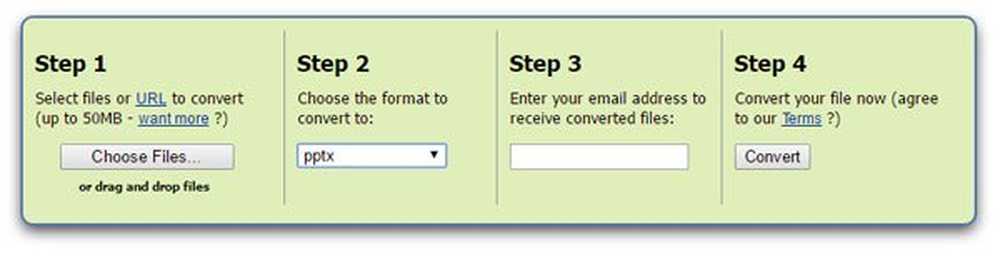Come aprire e utilizzare il Centro azioni di Windows 10

In questo post, vedremo dove si trova il Centro operativo in Windows 10, e come aprire e utilizzare il Centro azioni di Windows 10. Il post suggerisce anche alcuni passaggi per la risoluzione dei problemi che è possibile provare se si scopre che il Centro azioni di Windows 10 non si apre o non funziona.
Il nuovo Notification & Action Center in Windows 10 Anniversary Update è ottimo. Il Centro azione è diviso in due sezioni principali - notifiche e Azioni rapide e ti consente di dare un'occhiata a tutte le notifiche di tutte le diverse app e persino del sistema.
Centro azioni di Windows 10
Se sei sull'ultima versione di Windows 10, troverai nell'estrema destra della barra delle applicazioni. Fare clic sull'icona per aprire il pannello Centro operativo.
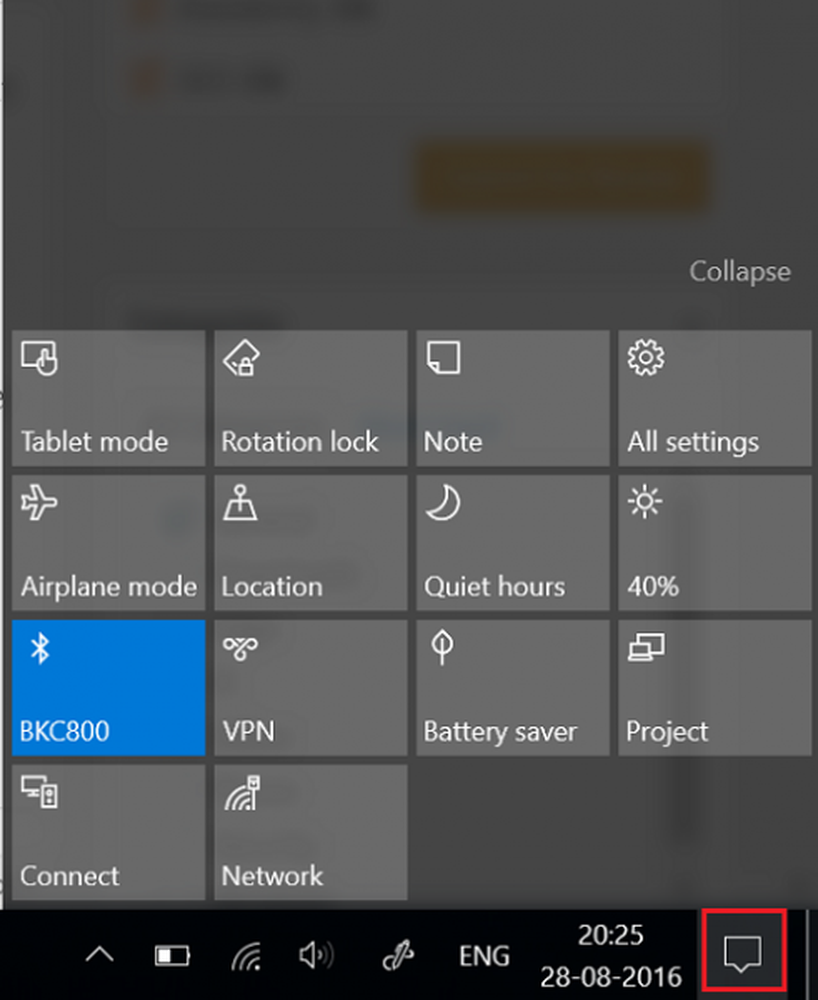
Qui nella parte superiore, vedi le notifiche, ma è nella parte inferiore che puoi vedere le scorciatoie, che ospita il Centro operativo. La maggior parte di questi sono in realtà scorciatoie per le impostazioni usate di frequente. Scegliendo uno di questi, apri la relativa sezione Impostazioni.
Anche se il Centro operativo si presenta come uno strumento semplice, è molto utile. Memorizza e conserva importanti notifiche per la visualizzazione in un secondo momento. Poiché le notifiche sono una funzione importante che definisce il Centro operativo, è essenziale che questa funzione sia sempre attiva.
Tuttavia, le cose possono diventare irritanti quando ricevi una raffica di notifiche. Se necessario, è possibile impostare la priorità delle notifiche o disabilitare le notifiche. Per fare ciò, fare clic sull'icona Centro operativo sul lato destro della barra delle applicazioni di Windows.
Quindi, fai clic sul pulsante Tutte le impostazioni, scegli Sistema e poi, Notifiche e azioni.
Attiva o disattiva le opzioni su "On" o "Off".
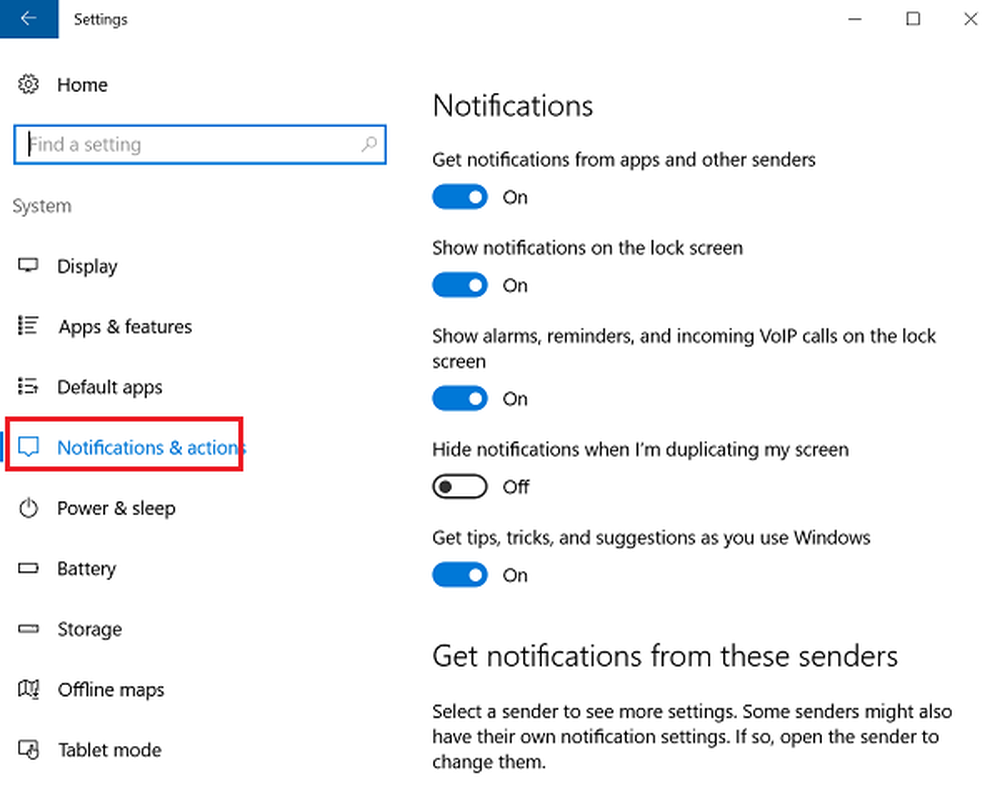
Oltre alle notifiche, Windows 10 colloca "Azioni rapide" nel Centro operativo. Ti permette di cambiare rapidamente la "Modalità Tablet" e accedere ad altre impostazioni come "Display". Per scegliere quali azioni rapide compaiono nella parte inferiore dello schermo del computer, premi l'icona del Centro operativo e seleziona "Tutte le impostazioni".
Successivamente, seleziona Sistema> Notifiche e azioni e infine il link "Aggiungi o rimuovi azioni rapide".
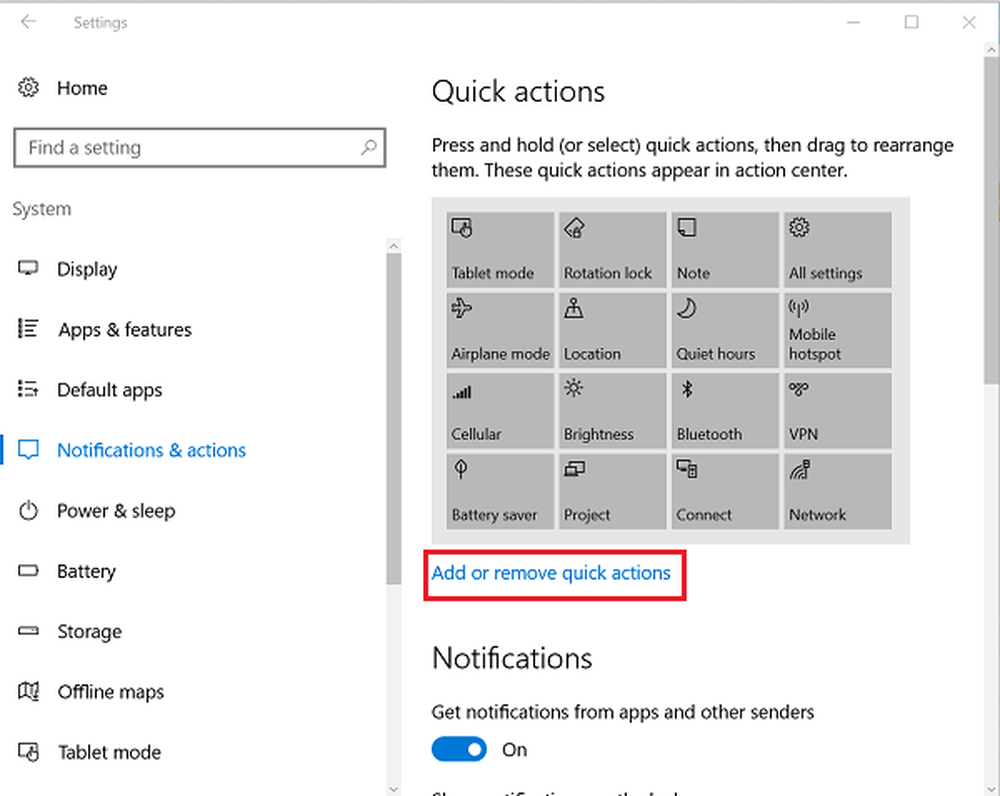
Qui, puoi selezionare quale azione rapida dovrebbe apparire sotto Centro operativo e una volta terminato, chiudi la finestra per applicare le modifiche.
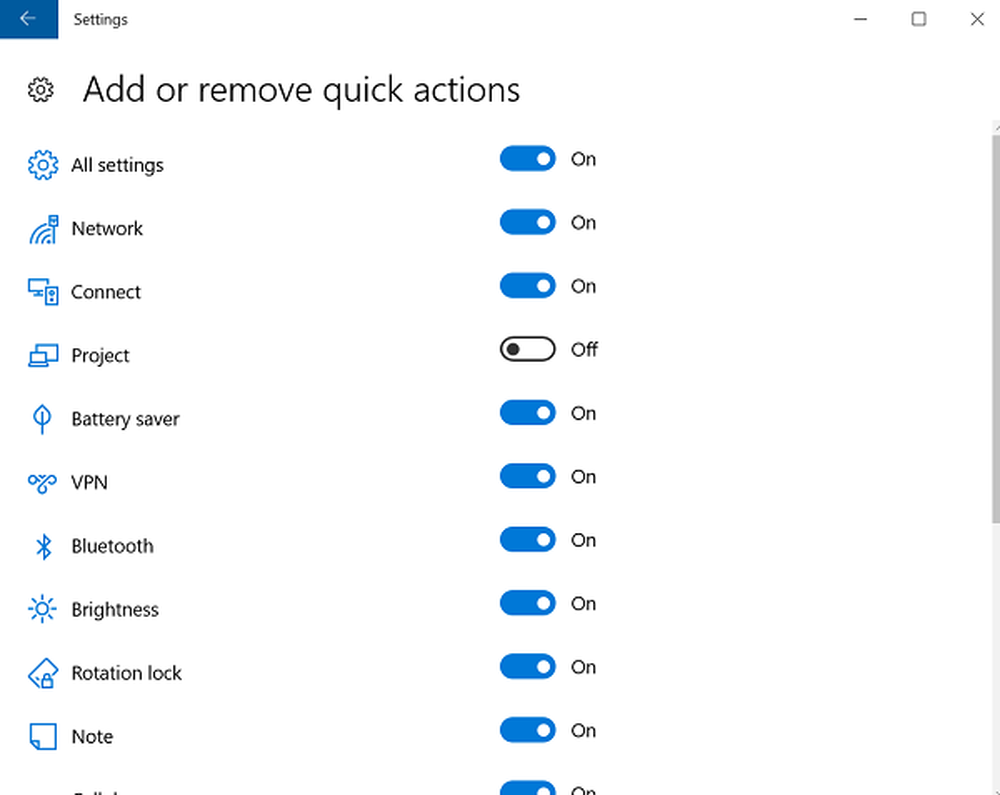
Ignora notifiche
Cluttering nel Centro operativo a causa della visualizzazione di molte notifiche può essere ridotto al minimo in gran parte eliminandoli. Per ignorare le singole notifiche, premi l'icona del Centro operativo sulla barra delle applicazioni e passa il cursore del mouse sopra la notifica che desideri eliminare. Quindi, fai clic sul pulsante "X" per chiudere la notifica.
Spero che questo ti familiarizzi con il Centro azioni di Windows 10.
Vedi questo post se il tuo Centro operativo non si apre. Se non si utilizza questa funzione, questo post mostrerà come disabilitare Notification e Action Center in Windows 10.
Questi collegamenti potrebbero interessare anche alcuni di voi:- Come aprire il Pannello di controllo in Windows 10
- Come aprire Internet Explorer in Windows 10.